Как подключить кабельное тв к смарт телевизору

Существует три типа телевизионных сигналов. Раньше в основном, использовалось эфирное телевидение. Речь шла об антенне, которая устанавливается в квартире или в доме. Качество приёма по современным стандартам было не самым высоким.
- Какие телевизионные сигналы бывают
- Настройка кабельного ТВ
- Подключение и настройка спутникового ТВ
- Настройка каналов на Smart TV
- Настройка каналов на старых моделях
- Частые проблемы и их решение
Какие телевизионные сигналы бывают
Для просмотра кабельного телевидения к квартире должен быть подведён кабель от провайдера. В таком случае речь идёт о цифровом вещании в отличие от аналогового, которое использовало аналоговый сигнал. К этой же категории относится трансляция, которая осуществляется через интернет.
Спутниковое вещание ведётся с помощью спутников, находящихся высоко над землёй. Обычно трансляция позволяет зрителям насладиться высоким качеством изображения и звука. Чтобы смотреть такие каналы требуется точно настроенная спутниковая антенна. Подавляющее большинство таких каналов являются платными.
Поэтому их просмотр возможен при условии, что соответствующий тариф был оплачен. Для просмотра пользователям передаются карточки, которые удостоверяют факт проведения оплаты. Их необходимо вставлять в CAM модуль или соответствующий разъём на телевизоре.
Настройка кабельного ТВ
Чтобы произвести настройку необходимо подключить к телевизору входной кабель и выполнить определённые действия с помощью дистанционного пульта управления. Это действие может происходить в автоматическом режиме или ручном. Первый вариант является более предпочтительным.
У пользователя может быть доступ к бесплатным каналам. В некоторых случаях применяются общедомовые антенны или входы кабельного телевидения. Уточнить, что именно используется в конкретном случае можно у управляющей компании.
Подключение антенны и тюнера
Чтобы можно было принимать кабельное телевидение, необходимо выбрать провайдера, найти нужный тариф и оплатить его. Далее необходимо, чтобы в дом был проведён входной кабель. Затем его подключают к тюнеру, который обеспечит приём качественного сигнала.
Это устройство может быть встроенным. В этом случае входной кабель подключают непосредственно к телевизионному приёмнику в соответствующий разъём. Если телевизор им не оснащён, то тюнер можно докупить. Часто его предлагает провайдер. В этом случае можно быть уверенным в высоком качестве и полной совместимости устройства с получаемым сигналом.
Отдельный тюнер подключается к телевизионному приёмнику с помощью специального кабеля. Чаще всего для этой цели используется разъём HDMI. В некоторых моделях телевизоров их может быть два или три.

Непосредственное подключение кабеля
Автоматическая настройка каналов
Для того, чтобы приступить к автоматической настройке каналов, необходимо воспользоваться пультом дистанционного управления. В зависимости от его вида потребуется нажать на кнопку Home или Menu. При этом телевизор должен быть уже включён. После этого на экране появится меню, в котором необходимо будет выбрать соответствующий пункт.

Главное меню


Пользователю будет выдан запрос на подтверждение выполнения операции. Далее необходимо указать дополнительные данные.


Выбор параметров

После этого начнётся процедура поиска каналов. Она может занять несколько минут. Необходимо дождаться её окончания.

На экране будут отображены результаты поиска. После его окончания, требуется кликнуть по кнопке закрыть. Чтобы выйти из режима настроек и перейти к просмотру, на пульте дистанционного управления нажимают на Return.
Эта процедура на различных марках телевизоров может незначительно отличаться от приведённой здесь. Однако общий алгоритм настройки останется таким же.
Ручная настройка
Выполнение автоматической настройке намного удобнее по сравнению с ручной. Однако нужно учитывать, что она срабатывает не всегда. В этом случае пользователь может применить ручную настройку. В этом случае потребуется самостоятельно задавать нужные частоты для каждого канала. Необходимую информацию можно получить от своего оператора. Чтобы выполнить процедуру настройки, выполняют такие действия:
Подключение и настройка спутникового ТВ
Подключение спутниковой антенны — это долгий и сложный процесс, однако его можно провести самостоятельно. Для этого нужно установить спутниковую антенну и навести её на нужный спутник, затем провести подключение к ресиверу. На каждом шаге мастер должен быть точным и аккуратным. Если всё будет сделано правильно, владелец сможет приступить к просмотру спутниковых программ.
Наведение на нужный спутник
Антенну обычно прикрепляют на стене дома. Её направляют в соответствии с координатами спутника. Важно, чтобы перед ней не было деревьев или высотных зданий. В противном случае качество показа снизится. При необходимости расположение антенны меняют.
Антенну устанавливают с помощью надёжных креплений. Перед ней на строго определённом месте устанавливают коннектор, к которому будет подсоединён кабель от ресивера. При правильных установки и подключении высокое качество показа будет гарантировано.
Подсоединение кабелей
Чтобы провести подключение к телевизионному приёмнику, необходимо уточнить, имеется ли у него встроенный тюнер для приёма спутниковых программ. Обычно в этом случае у него можно обнаружить разъём для соответствующего кабеля. Если это не так, то ресивер следует покупать отдельно. В этом случае кабель присоединяют к нему. Для связи устройства и телевизионного приёмника обычно используют подсоединение через HDMI разъём.

Спутниковый кабель подключают в раздел SATELLITE
Настройка каналов
При поиске каналов нужно учитывать, что если антенна направленна на определённый спутник, будут получены все те программы, которые он транслирует. Если имеется бесплатный контент, то он будет доступен сразу после настройки. Если зритель хочет просматривать платный контент, предварительно потребуется выбрать соответствующий тариф и оплатить его.
Чтобы выполнить настройку нужно включить телевизор, убедиться, что антенна подключена и на пульте дистанционного управления нажать на кнопку, предназначенную для открытия меню. После этого следует войти в настройки.

Запуск автонастройки
Пользователь должен подтвердить проведение автонастройки. Затем необходимо указать параметры поиска каналов. В пункте, где нужно выбрать источник телевизионного канала (Антенна), нужно обратить внимание на нижнюю часть списка, где можно увидеть провайдеров спутникового телевидения. Нужно выбрать одного из них.

Выбор типа канала
Настройка каналов на Smart TV
Этот способ получения телепрограмм позволяет воспользоваться возможностями интернета. После подключения телевизор фактически превращается в мультимедийный центр. Для работы нужно подключить интернет к приставке Смарт ТВ. Ээто можно сделать проводным или беспроводным способом.
В квартиру или офис интернет обычно поступает по сетевому кабелю. Его можно непосредственно подключить к приставке. Часто его подключают к роутеру, который позволяет внутри помещения использовать как проводное, так и беспроводное подключение.
Подключение через кабель
После того, как сетевой кабель будет подключён к приставке Smart TV, последнюю требуется подсоединить к телевизору. После этого с помощью пульта дистанционного управления открывают настройки.
Поиск каналов может происходить встроенными средствами или с помощью специальных приложений. В первом случае процедуры выполняют обычным образом. При использовании программ обычно используют плейлисты. Если приложения созданы провайдерами, то они позволяют производить настройку соответствующего контента максимально удобно для пользователей.
Подключение через Wi-Fi
Использование беспроводного подключения требует, чтобы в приставке была возможность работать с таким сигналом. После проведения подключения процедура настройки будет аналогично ситуации, когда используется проводное подключение.
Настройка каналов на старых моделях
На старых телевизорах использовался аналоговый сигнал, который не позволял пользоваться высоким качеством звука и изображения. Настройка производится стандартными способами. В этом случае также возможно применения автоматической или ручной настройки.
Её выполнение полностью аналогично процедурам, описанным для других типов телевизоров. Первым шагом является открытие главного меню и переход в настройки. При апвтоматической настройке в качестве источника сигнала указывают антенну, затем переходят к поиску каналов. При ручной настройке выбирают соответствующий пункт меню, затем указывают номер программы и проводят поиск. Когда результат фиксируют, необходимо провести донастройку, для увеличения силы сигнала и качества показа.
Подсоединение ТВ к интернету существенно расширит функциональные возможности устройства. Как подключить телевизор к интернету через кабель? Настройка соединения возможна исключительно на современных моделях, которые оснащены LAN разъемом и соответствующими аппаратными модулями.
Сам процесс подключения сводится к подсоединению штекера кабеля Ethernet в LAN разъем телевизор. Однако периодически могут возникать дополнительные тонкости, например, ввод MAC-адреса. Поэтому многое зависит от того, услугами какого именно провайдера вы пользуетесь.

Что нужно для подключения
Настройка сетевого подключения на TV предполагает наличие:
- доступа к интернету;
- телевизора с LAN разъемом;
- инструкции к ТВ.
Также пользователю стоит предварительно определить собственный IP-адрес, который в дальнейшем может понадобиться. Инструкция:

Особенности подключения проводного интернета к телевизору также определяются типом подсоединения – динамический IP или PPPOE. Этот момент тоже лучше предварительно уточнить у провайдера. Когда все подготовлено, можно переходить к настройке подключения.
Подключение и настройка интернета на телевизоре
Для подключения телевизора LG к интернету необходимо использовать сетевой кабель. Основное преимущество такой синхронизации заключается в надежности и максимальной скорости соединения. В некоторых ситуациях мощность Wi-Fi сигнала оставляет желать лучшего. Поскольку роутер раздает сигнал на несколько устройств. Поэтому скорость заметно снижается.
Чтобы подключить ТВ к интернету с помощью Ethernet кабеля, нужно проложить шнур к технике. Поэтому не исключено, что придется переместить устройство в другой конец комнаты. Это, пожалуй, единственный недостаток такой синхронизации.
Преимущественно пользователи отдают предпочтение подсоединению Смарт ТВ к интернету по Wi-Fi. Если техника не оснащена встроенным модулем беспроводной связи, тогда кабельное подключение остается единственным доступным вариантом.

Как настроить интернет на телевизоре? Ничего сложного нет просто придерживайтесь пошаговой инструкции:
ТВ подключен к интернету, а значит вам открыт доступ ко всем web-сайтам, приложениям и воспроизведению контента в режиме online.
Если не удается подключиться
Конечно, можно подключить Ethernet кабель к LAN разъему напрямую. Однако такой вариант подойдет пользователям, провайдеры которых не используют авторизацию в сети с помощью MAC-адреса, логина и пароля. Что делать, если провайдер запрашивает серверные данные, логин и пароль? Оптимальное решение – подключить ТВ к роутеру через кабель. Как это сделать? Сейчас разберемся.
- Установите роутер и настройте домашнюю сеть.
- Подключите Ethernet кабель в WAN разъем, находящийся на задней панели маршрутизатора.
- Настройте роутер через компьютер. Введите в адресную строку 192.168.1.1 (0.1.), чтобы зайти в личный кабинет.
- Установите на ПК или лэптоп драйвера, которые входили в базовую комплектацию роутера.

С помощью патч-корда UTP cat 5 подключитесь к LAN входу, который расположен на задней панели телевизора. Второй конец нужно вставить в соответствующий разъем в роутере (такие интерфейсы чаще всего встречаются желтого или оранжевого цвета). Когда двусторонний патч-корд будет подключен, на роутере начнет мигать индикатор, свидетельствующий о сетевой нагрузке.
Когда подключение настроено, можно заняться настройкой TV. Она осуществляется следующим образом:


Настройка кабельного интернет-соединения на телевизоре – далеко не самый сложный процесс. Каждый пользователь справится с подобного рода задачей.
Для того, чтобы подключить телевизор к всемирной сети интернет не обязательно владеть специальными умениями и знаниями. Эта работа под силу даже неопытному пользователю рунета. Эта процедура проста и понятна также благодаря производителям техники, которые вложили силы в то, чтобы сделать процесс подключения настройки доступным на интуитивном уровне. Интерфейс современной, качественной техники настолько прост, что счастливому обладателю Смарт ТВ не придется прикладывать много усилий, чтобы подключить его к сети.

Телевизоры, укомплектованные опцией Smart TV, самые популярные - Samsung и LG, оснащены специальным программным обеспечением, а также пакетом уже установленных приложений, предназначенных для комфортной работы, в том числе и браузером. Например, техника, работающая на платформе Андроид предоставляет возможность скачивать софт с привычного многим пользователям сервиса Google Play.
Можно ли подключить к интернету телевизор без функции Смарт ТВ? Можно. Даже самой простой, но современной технике можно обеспечит полноценный выход в сеть, купив для этого специальное оборудование – Андроид приставку. Различают несколько способов выхода в интернет с телевизора. Рассмотрим каждый из них по отдельности, чтобы подобрать самый оптимальный вариант.
В чем заключаются преимущества выхода в сеть с телевизора?
Зачем тратить драгоценное время на перенастройки ТВ, если в интернет можно выйти и с компьютера? Доступ к сети с телевизора открывает перед пользователем множество новейших возможностей, а именно:
- Просмотр файлов мультимедиа в режиме онлайн;
- Просмотр доступных интернет порталов;
- Совершение видеозвонков при помощи специальных приложений и сервисов;
- Запуск игр;
- Использование приложений;
- Просмотр любимых шоу, футбольных, хоккейных трансляций и так далее.

Таким образом, можно сделать вывод, что подключение ТВ к интернету – это возможность полноценного использования техники и все же стоит потратить время на настройки и приобретение дополнительного оборудования.
Технология Смарт ТВ доступна даже в отдаленных регионах, такие возможности предоставляет россиянам Триколор ТВ - федеральная компания, личный кабинет которой отличается удобством и простотой управления.
Если ваш телевизор не подключается к всемирной паутине, несмотря на то, что при настройках вы соблюдали все указания и рекомендации, то стоит обратиться в квалифицированный сервисный центр для решения данной проблемы.
Что необходимо для выхода в сеть с телевизора?
Кроме самого телевизора, для подключения его к сети подготовьте:
- Устройство, обеспечивающее выход в интернет;
- Руководство пользователя к вашей модели ТВ;
- Маршрутизатор;
- Кабель для подключения к модели (если техника не оснащена Wi-Fi приемником).

Различают два способа подключения телевизора ко всемирной паутине – прямой, с использованием сетевого кабеля, и альтернативный, при помощи Wi-Fi. Подготовив все необходимые атрибуты, вы можете выбрать наиболее оптимальный для себя вариант.
Прямой способ подключения сопровождается некоторыми трудностями, а именно, наличием кабелей, которые нужно провести так, чтобы они не бросались в глаза. Второй вариант, в данном случае, гораздо проще.
Подключение через разъем Ethernet
Подключить телевизор к сети можно при помощи обычного сетевого кабеля, установив его в соответствующие входы, но в случае если система запросит ввод серверных данных, например, логина или пароля, то интернете не будет работать. Практически все новые модели ТВ имеют систему настроек схожую с ПК, но некоторые отличия в них все же присутствуют. Оптимальный вариант – это подключение модема к телевизору. Как выйти в сеть с телевизора при помощи роутера?

Поэтапное руководство по подключению ТВ к сети при помощи модема:
- Первым делом необходимо купить маршрутизатор и установить его.
- Далее подключаем интернет-кабель в WAN модема.

- Затем необходимо настроить модем для выхода в сеть. Способ настройки зависит от компании, которая поставляет услуги и модели модема. Подключитесь к маршрутизатору через ПК, при помощи кабеля или беспроводного интернета и, открыв панель настроек, выберите соответствующие конфигурации.

- После успешного завершения настройки маршрутизатора и появления возможности выхода в интернет переходите к настройкам телевизора.

- Подключите интернет-кабель ко входу LAN телевизора, а другой его штекер к соответствующему разъему роутера.




Подключение к сети при помощи Wi-Fi
Беспроводное подключение к сети – это идеальный вариант во всех отношениях. Процесс подключения к интернету через Wi-Fi аналогичен вышеописанному, но имеет несколько важных деталей:
Почему же производители техники рекомендуют отдать предпочтение именно этому способу подключения?
- Подключать к сети можно будет одновременно несколько устройств. Функция синхронизации сделает работу в интернете удобной и комфортной как для планшета, так и для смартфона.
- Нет необходимости прокладывать кабель от роутера к телевизору, а это, в свою очередь, избавит от лишней работы.
- Если совершить ошибки при прокладке кабеля, то в сети могут возникнуть серьезные неполадки и сбои. В случае с использованием Wi-Fi это исключено.

Как выйти в интернет с телевизора, если выход в сеть требует ввода логина и пароля? Сразу же после завершения настройки ТВ на экране появляются поля, в которые и нужно ввести данные, но и здесь могут возникнуть проблемы, особенно, если под рукой нет пульта с клавиатурой. Конечно, современные модели ТВ предлагают воспользоваться экранной клавиатурой, но постоянно вводить данные с ее помощью не очень удобно.
В данном случае, при подключении Smart TV к беспроводному интернету, рекомендуем воспользоваться опцию WPS – возможность подключения без ввода сетевых данных. При выводе на экран окна для введения логина и пароля, нажмите на маршрутизаторе кнопку с соответствующим названием и авторизация будет осуществлена без предоставления данных.
Подключение к интернету техники без Смарт ТВ
При желании подключить к сети телевизор, не оснащенный специальными опциями, могут возникнуть определенные трудности, в том числе и материальные затраты, но это не значит, что невозможно добиться желаемого результата.
Самый простой вариант – это приобретение специальной приставки Smart, которая простой телевизор сделает умным благодаря установленной на ней операционной системе.

Наиболее популярный и бюджетный вариант – это покупка Android приставки. Среди ее преимуществ отметим не только доступную цену, но и более привычный для пользователей интерфейс.
Еще один вариант – это Apple TV. Несмотря на высокую стоимость, это решение более качественное.
Как подсоединить устройство к сети?
Процесс настройки зависит от выбранной модели приставки. Если соблюдать рекомендации производителя по установке, то у вас не возникнет трудностей с этим. Модели ТВ боксов могут отличаться не только способом установки и настройки, но и опциями, а также перечнем установленных приложений.
При помощи приставки подключаемся к беспроводной сети и авторизуемся путем нажатия кнопки WPS. Стоит отметить, что ввести логин и пароль в появившееся на экране окно с помощью ТВ бокса гораздо удобнее.
Можно ли выйти в интернет с телевизора без специального оборудования? Если у вас нет возможности и желания покупать дорогостоящее оборудование, то вы можете воспользоваться альтернативными вариантами подключения, например, при помощи HDMI кабеля можно соединить телевизор с ПК и пользоваться интернетом на обоих устройствах.
Именно этот способ пользователи считают наиболее эффективным, так как он позволяет здорово сэкономить. Несмотря на это, функции системы абсолютно аналогичны со Smart TV.
Многие модели современных телевизоров поступают в продажу уже оснащенными технологией Smart TV, позволяющей прямо через интерфейс ТВ заниматься поиском в онлайн, смотреть кино и даже общаться по Skype. Однако для обеспечения корректной работы Smart TV требует правильных подключения и настройки.
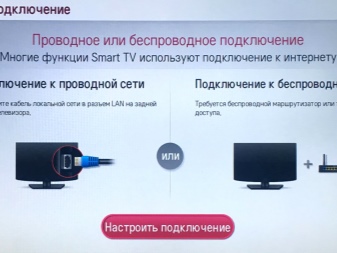

Как подключить?
Для того чтобы начать работу со Smart TV, необходимо наладить соединение между самим телевизором и интернетом. Делается это двумя способами:
- беспроводным, подразумевающим подсоединение к Wi-Fi;
- проводным, требующим обязательного использования кабеля.
Первый способ является более предпочтительным, так как образующееся соединение обладает гораздо большей скоростью. Такую схему проще включить и не придется решать довольно утомительный вопрос размещения кабеля в квартире. Тем не менее, установить и кабельное соединение особых сложностей вызвать не должно.


Для создания проводного соединения необходимо подобрать LAN-кабель требуемой длины, а затем подсоединить его к телевизору, модему и Ethernet-порту.
Делается это следующим образом: один конец вставляется в Ethernet-разъем на телевизоре, а второй – подключается к внешнему модему. Сам же модем к этому времени уже должен быть соединен с Ethernet-портом в стене. Устройство довольно быстро распознает новое соединение, и связь будет установлена, после чего на телевизоре сразу же можно будет активировать Smart TV. Данный способ имеет достаточно минусов. К примеру, используемую технику довольно сложно куда-то перенести, так как все зависит от длины кабеля.
Более того, качество соединения сильно зависит от состояния провода, а его малейшее повреждение приводит к сбою всей работы. Довольно часто с течением времени покрытие шнура трескается, приоткрывая опасное содержимое, что ведет к повышению вероятности удара током. Ну и, конечно же, провод не всегда удается скрыть под полом, плинтусами или за шкафами, и он остается некрасиво лежать на всеобщем обозрении. К преимуществам кабельного способа относят простоту схемы, а также отсутствие необходимости дополнительно настраивать сигнал телевизора. Большая часть неполадок происходит из-за состояния кабеля, а значит, его замена приводит к ликвидации проблем. Стоит специальный провод мало, и подключается менее чем за 1 минуту.

Беспроводное подключение Smart TV через Wi-Fi возможно только при наличии встроенного в телевизор Wi-Fi-модуля, отвечающего за принятие сигнала. При отсутствии модуля дополнительно придется покупать специальный адаптер, выглядящий как небольшая флешка и подключающийся к USB-порту телевизора. Первым делом необходимо включить в квартире Wi-Fi, а также либо подсоединить адаптер, либо убедиться, что встроенный модуль бесперебойно функционирует. Далее через телевизор запускается поиск доступных сетей и происходит подключение к одной из них. Если потребуется ввести пароль или код безопасности, то необходимо это сделать. Как только телевизор подключится к интернету, можно переходить и к налаживанию Smart TV.
При необходимости воспользоваться технологией Smart TV можно будет и при помощи компьютера. В этом случае потребуются либо HDMI-кабель, либо работающий Wi-Fi. Однако в первом случае доступ в интернет сам телевизор не получит, но можно будет включать видеозаписи на компьютере, а видеть результат на большом экране. Во втором случае компьютер просто выполняет функцию роутера, а потому доступ в онлайн-пространство компьютер получает.

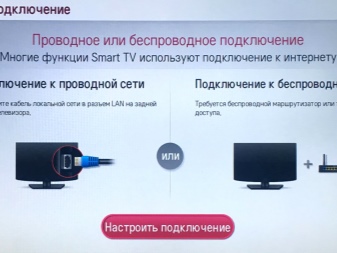
Перед соединением приставки с телевизором рекомендовано сперва обесточить технику, а затем кабелем соединить соответствующие разъемы.
Как правильно настроить?
Особенности настройки разных моделей
Особенности настройки Smart TV зависят от модели телевизора.

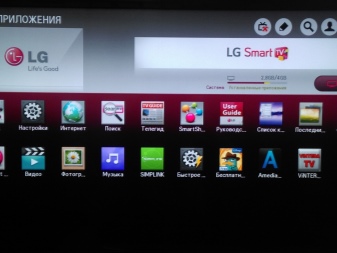
Sony Bravia
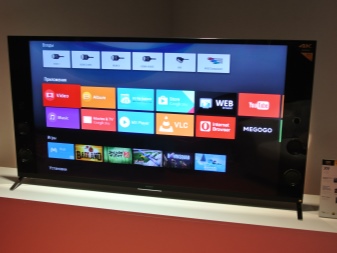
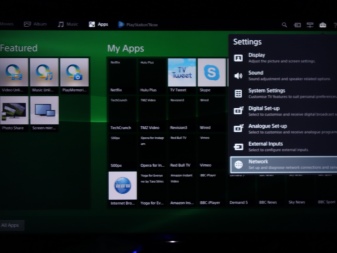
Samsung
Для настройки телевизора Samsung сперва при помощи пульта нужно открыть меню Smart Hub, нажав на изображение кубика. Этого должно быть достаточно. Проверить правильность настройки можно, зайдя в любое из установленных приложений. Успешный запуск символизирует качественную установку.
Кстати, многие модели также требуют регистрации нового пользователя, которая описана выше.
Возможные проблемы
Несмотря на кажущуюся простоту эксплуатации Smart TV, у пользователей часто возникают одни и те же проблемы с подключением и настройкой технологии.


О том, как настроить Smart TV, смотрите далее.
Читайте также:


